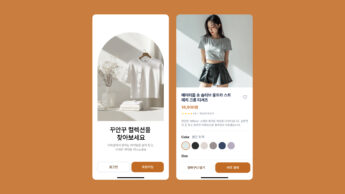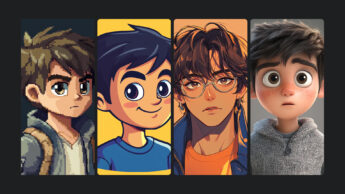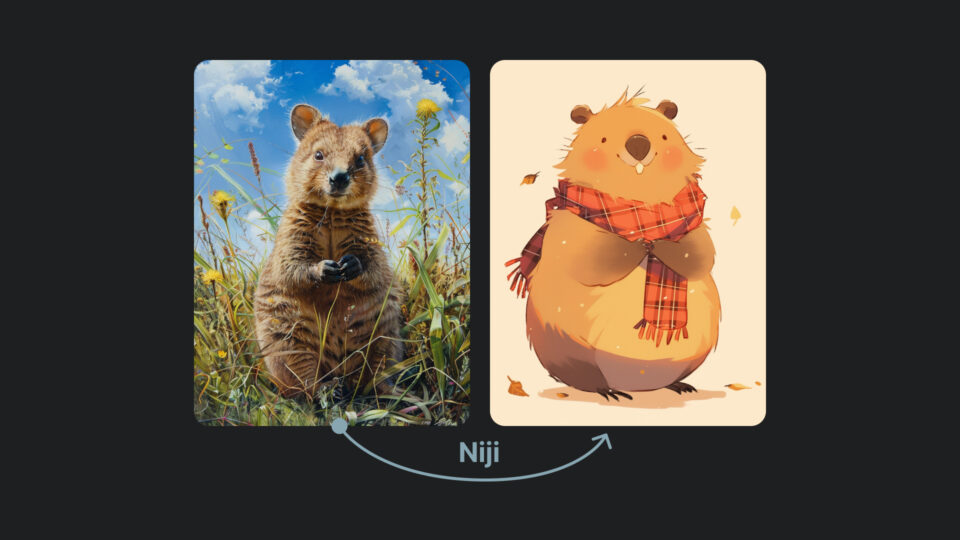
안녕하세요. 이번에는 미드저니에서 애니풍의 그림을 출력하는 방법을 배워보겠습니다. 애니메이션 스타일의 이미지를 만들기 위해 Midjourney의 Niji 모드를 활용할 수 있습니다. Niji 모드는 애니메이션 스타일의 결과물을 생성하는 데 최적화된 모델입니다.
Niji 모드 설정 방법
애니풍의 결과물을 얻기 위해서는 --niji 파라미터를 사용하거나, 모델 설정에서 Niji 모드를 선택하면 됩니다.
프롬프트에 --niji 추가
모든 세대를 한 곳에 보관하고 싶다면 Midjourney 봇에 “--niji“로 메시지를 보내면 됩니다.
/Imagine Prompt <이미지 설명> --nijiNiji 모델 설정
/settings 명령어를 사용하여 Niji 모드를 기본값으로 설정할 수 있습니다. 이렇게 하면 매번 프롬프트에 --niji를 입력하지 않아도 됩니다. 미드저니 웹에서는 설정에서 Niji 모델을 선택하시면 됩니다.
/settings–niji 사용 예시
a quokka --niji
미드저니에서 Niji 적용한 다양한 스타일
female, original character, full-length shot, student, cartoon, detailed, unique --niji
a beautiful girl with flowers and a bottle of perfume, in the style of art nouveau-inspired illustrations, michael martchenko, naoko takeuchi, colorful dreams --niji
url과 결합 —niji
이미지를 기반으로 애니메이션 스타일의 변형을 생성할 수 있습니다. 특정 일러스트레이터의 스타일을 참고하여 이미지를 변형시킬 수도 있습니다.
<이미지 url>, a man in the style of Yoneyama Mai
Niji 모드를 사용하면 애니메이션 스타일의 이미지를 쉽게 생성할 수 있습니다. 다양한 스타일 파라미터와 프롬프트를 결합하여 독창적이고 개성 있는 이미지를 만들어보세요.